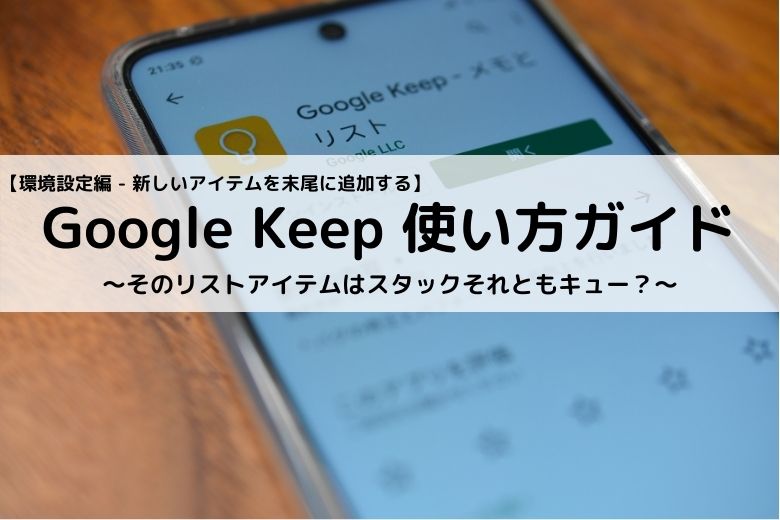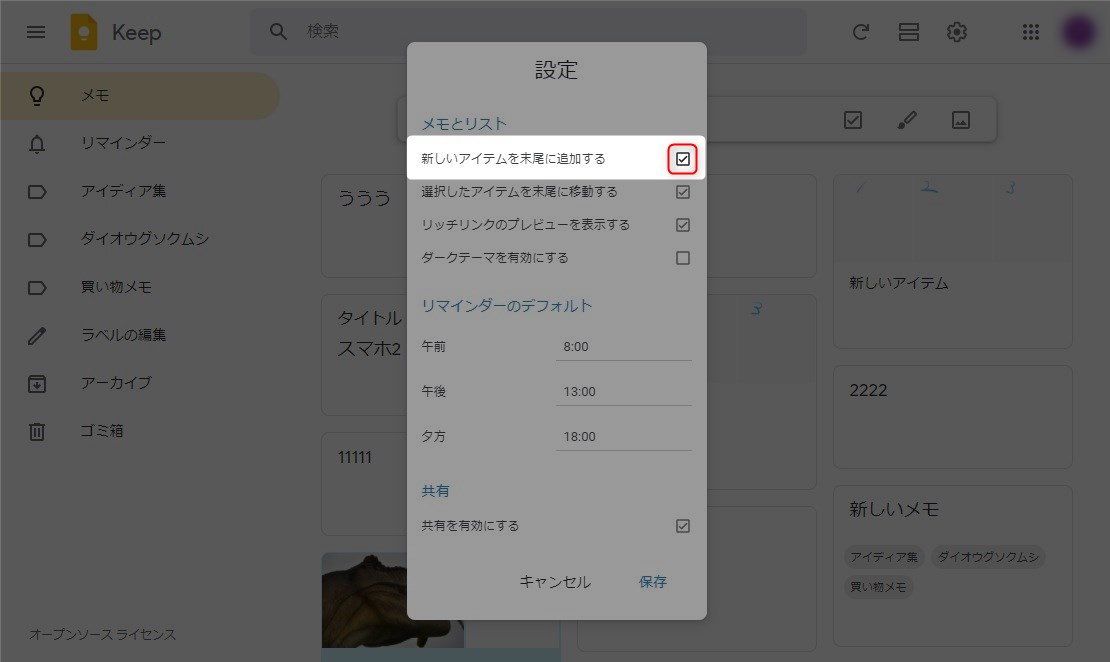この記事には広告を含む場合があります。
記事内で紹介する商品を購入することで、当サイトに売り上げの一部が還元されることがあります。
この機能はリスト形式メモのアイテム挿入位置を設定するオプションである。リスト形式のメモにだけ有効なオプションで通常メモには何の影響もない。チェックを入れることでリストの末尾に追記することができる。リストの先頭から追記したい場合はチェックを外す。ToDoリストであればチェックを入れた方が使いやすいだろう。
画面や仕様などは2020年11月に確認したもので最新の情報と異なる可能性があります。ご了承ください。
スマホ版のGoogle Keepでは機能の呼び出し方法がPC版と一部異なります。本記事ではPC版を使用しているため、スマホ版を確認したい方はスマホ版の画面構成を参考にしてください。スマホ版も基本的に同じ機能を有しているので呼び出し方法さえわかれば本記事の説明でも問題なく使えると思います。
Google公式のヘルプはこちら。
GoogleKeepの概要と基本的な使い方についてはこちら。
 Google Keep使い方ガイド【基本編 – 概要】~スマホとパソコンでメモを共有できる便利でシンプルなのメモ帳アプリ~
Google Keep使い方ガイド【基本編 – 概要】~スマホとパソコンでメモを共有できる便利でシンプルなのメモ帳アプリ~
画面構成についてはこちら。
 Google Keep使い方ガイド【基本編 – PC版画面構成】~広い作業エリアでメモを整理できるパソコン版~
Google Keep使い方ガイド【基本編 – PC版画面構成】~広い作業エリアでメモを整理できるパソコン版~
 Google Keep使い方ガイド【基本編 – スマホ版画面構成】~いつでもどこでもメモできるスマホ版~
Google Keep使い方ガイド【基本編 – スマホ版画面構成】~いつでもどこでもメモできるスマホ版~
GoogleKeepの記事一覧はこちら。
 Google Keep使い方ガイド【まとめ – 目次】~ガイドの構成と読み方の解説~
Google Keep使い方ガイド【まとめ – 目次】~ガイドの構成と読み方の解説~
目次
新しいリストアイテム追加位置設定
この機能はリスト形式のメモに対するオプションであり新しいアイテムの挿入位置を設定することができる。
- 新しいアイテムを末尾に追加する
- スタック(stack)とキュー(queue)
- 新しいアイテムを先頭に追加
- 新しいアイテムを末尾に追加
リスト形式のメモについは以下を参照。
 Google Keep使い方ガイド【メモ作成編 – リストメモ】~完了、未完了タスクを分類して作業進捗を管理できる機能~
Google Keep使い方ガイド【メモ作成編 – リストメモ】~完了、未完了タスクを分類して作業進捗を管理できる機能~
新しいアイテムを末尾に追加する
この設定にチェックを入れることでリストアイテムの挿入位置を末尾に変更することができる。チェックを外すと挿入位置が先頭になる。
ツールバーにある歯車アイコンの「設定」をクリック。
設定メニューが表示される。「新しいアイテムを末尾に追加する」をチェック。チェックすることでリストアイテムが末尾に追加されるようになる。チェックを外すとリストアイテムが末尾に追加される。
スタック(stack)とキュー(queue)
コンピュータープログラムの経験がある方ならおなじみのスタックとキュー。今回のリストアイテムの追加位置を説明する前にスタックとキューの仕組みについて説明する。これはリストの取り扱いに関係がある。
スタック
スタックとは後から挿入されたデータから取り出す仕組み。ToDoリストは基本的に古いタスクが優先されるのでスタック形式で使うことは少ないだろうか。
スタックは、コンピュータで用いられる基本的なデータ構造の1つで、データを後入れ先出し(LIFO: Last In First Out; FILO: First In Last Out)の構造で保持するものである。抽象データ型としてのそれを指すこともあれば、その具象を指すこともある。
引用:スタック – Wikipedia
キュー
キューとは古いデータを先に取り出す仕組み。何かひとつづつ処理していく場合に登録されて古いデータから処理。例えば顧客からの注文処理がキューとなる。先に注文したお客様を優先させるために古いデータから処理される。古いデータを優先して処理したい場合はこれ。
キュー(英: queue)、あるいは待ち行列はコンピュータの基本的なデータ構造の一つ。データを先入れ先出しのリスト構造で保持するものである。キューからデータを取り出すときには、先に入れられたデータから順に取り出される。キューにデータを入れることをエンキュー、取り出すことをデキューという。
新しいアイテムを先頭に追加
前述の説明で言うとスタックに近い形式。チェックを外すと新しいアイテムが先頭に追加される。
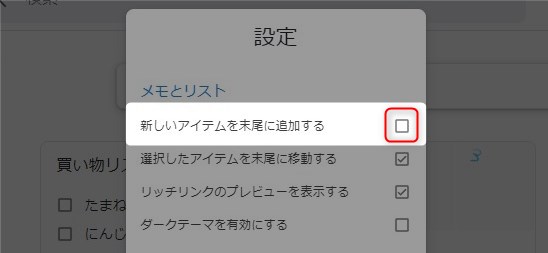
1から順に登録すると以下のようなリストになる。この形式を使うメリットは新しいリストアイテムを目立つ位置に配置できること。新しいリストアイテムに価値があるような場合に使える。先に登録されたタスクから処理する場合には向いていない。
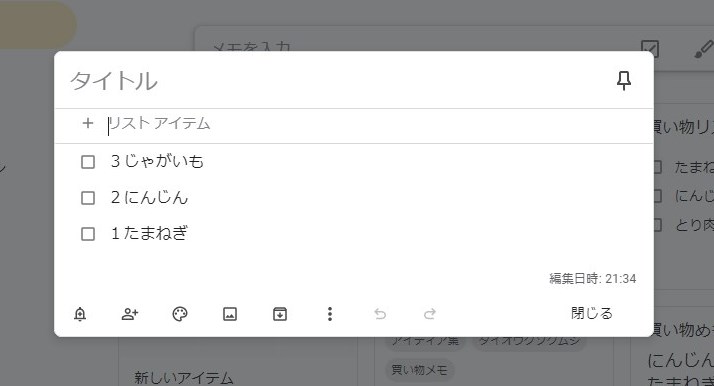
新しいアイテムを末尾に追加
今度はキュー形式。チェックを入れることで新しいアイテムを末尾に追加できる。古いアイテムをリストの先頭にするや設定。先に登録されたタスクの方が優先度が高いことが多いのでこの形式の方が基本は使いやすいだろう。ToDo形式もこちらの方がいい。
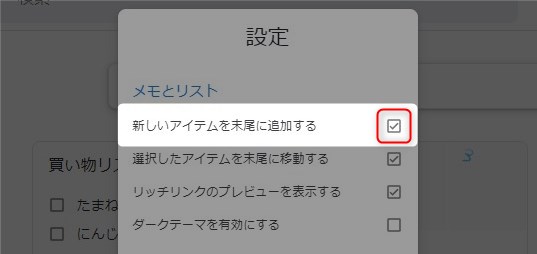
新しいアイテムは末尾に登録され以下のような結果となる。作業リストはこの形式が使いやすい。
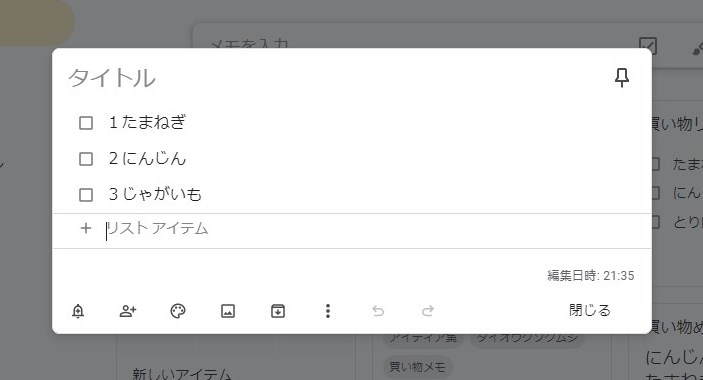
まとめ

はじめこのオプションがリストアイテムの設定だと気づかず2時間以上悩んでしまった。ヘルプも見つからず非常に困った。リスト形式のメモを使う場合はこのオプションを使うと効率的に作業できる。ToDoリストであれば新しいアイテムを末尾に追加した方が使いやすい。リストアイテムの挿入位置が違うだけで使いかってが思いのほか違うので一度は確認しておきたい設定である。
- このオプションはリスト形式のメモにのみ有効
- 作業リストなら新しいアイテムを末尾に登録
- 新しいアイテムを目立たせたい場合はアイテムを先頭に登録
このオプションはリスト形式のメモにだけ有効です。
GoogleKeepの記事一覧はこちら。